Trucos de WhatsApp: Aprende a usar a WhatsApp como un traductor
WhatsApp no solo funciona como mensajería instantánea, también se le puede sacar "provecho" como un traductor: así lo podrás hacer.
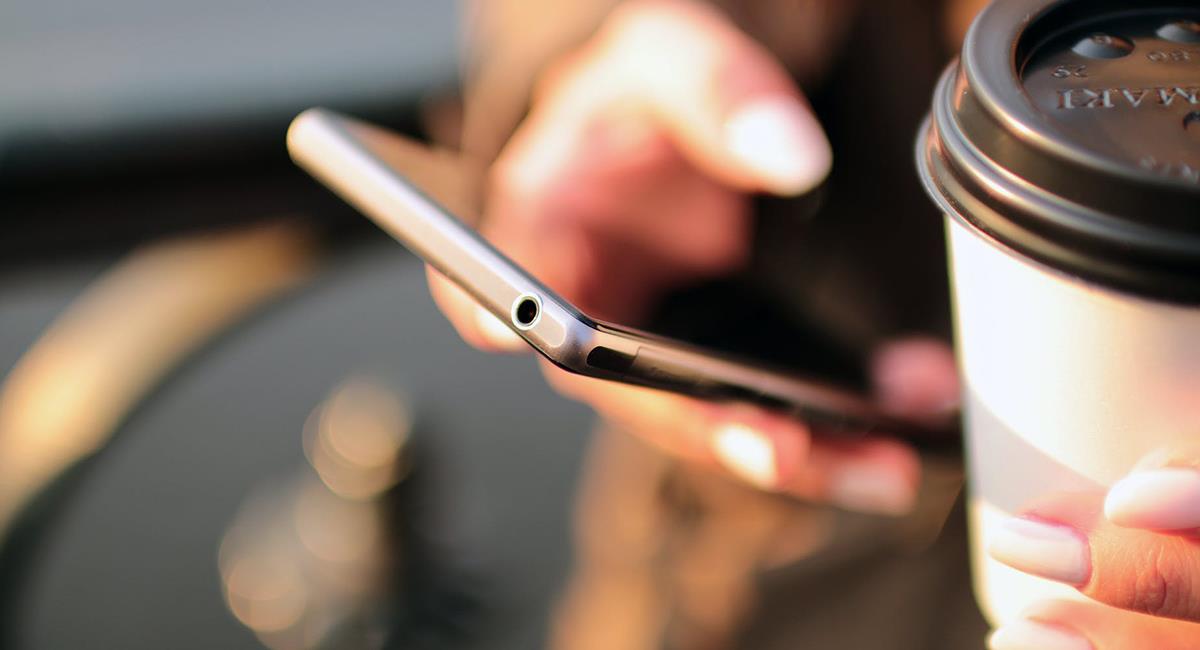
WhatsApp no solo funciona como mensajería instantánea, también se le puede sacar "provecho" como un traductor: así lo podrás hacer.
Si solo usas WhatsApp "para estar comunicado", tienes que aprender a sacarle el mejor provecho. Si quieres escribir en inglés y no sabes, así podrás usar la 'app' como un traductor de óptima eficiencia, sin tener que recurrir a Google.
Si quieres usar WhatsApp para traducir, lo primero es que tienes revisar si tu teléfono tiene la versión más actualizada, si no, toca entrar en el PlayStore y ver si tienes instalado el teclado desarrollado por Google.
¿Cómo usar el teclado de WhatsApp como traductor?
- Cuando confirmes que sí está instalado o recién lo descargues lo siguiente, te toca buscar una conversación activa en WhatsApp.
- Abres el teclado y anda a los tres puntos y busca la opción ‘Traductor’.
- Aparecerán más de 100 idiomas y deberás elegir por el que más necesites para comunicarte con la otra persona: el más usado, es el inglés.
- Selecciona uno, mientras vayas escribiendo en español, verás cómo se traduce en automático.
- Es decir, mientas escribas ‘Hola, ¿Cómo estás?’ en el teclado, en WhatsApp irá apareciendo ‘Hello, how are you?’.
El teclado de Gboard, te va a pedir unos requisitos para poder usarlo de forma predictiva y así podrás sincronizar el idioma, el teclado te será de gran utilidad, así evitarás tener que "salir de la app", para buscar el Traductor de Google. Pero el teclado no solo te ayudará a traducir lo que escribas, de forma simultánea, también podrás ver lo que te contestan. Si no tienes compresión de lo que te dicen, solo le das sobre el texto y podrás ver el significado.
Si por ejemplo escribiste la frase, y necesitabas que algunas oraciones fueran en mayúscula, lo primero es seleccionar las oraciones que requieres en "alta" y luego le das sobre la flecha hacia arriba, esa la vas a encontrar en la parte inferior del teclado, en el extremo. Así no tendrás que borrar y volver a escribir las palaras que necesitabas en mayúscula. ¿Ya sabías todos estos trucos del teclado Gboard de Google en WhatsApp?



